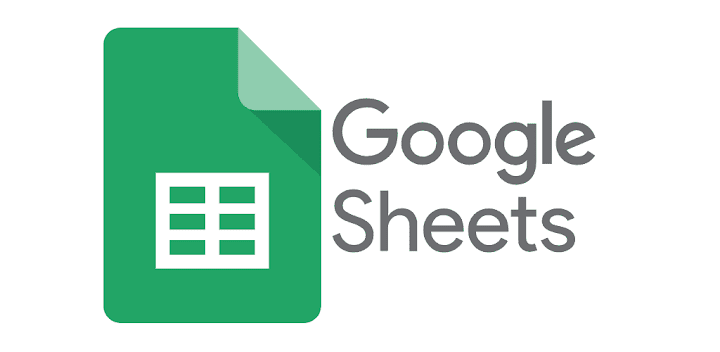
Hướng Dẫn Đưa Dữ Liệu Từ Google Spreedsheet Lên Google Looker Studio
Trong thời đại số, việc phân tích dữ liệu không chỉ dừng lại ở......

Quảng cáo GDN là gì? Google không chỉ là kênh tìm kiếm đơn thuần. Mà còn là công cụ hỗ trợ các doanh nghiệp quảng cáo trực tuyến thu hút khách hàng. Bên cạnh Google Adwords, Google Display Network cũng giúp mở rộng phạm vi quảng cáo của doanh nghiệp rất tốt. Vậy Quảng cáo GDN là gì và làm thế nào để tối ưu hóa một chiến dịch sử dụng công cụ này?
Mục lục
Quảng cáo GDN (quảng cáo trên Mạng hiển thị của Google) là hệ thống quảng cáo biểu ngữ trên các trang web. Thuộc chương trình đối tác của Google Adsense, cho phép nhà quảng cáo đặt nội dung tĩnh / động trên các trang web liên kết với Google Adsense. Hệ thống được chia thành các chủ đề cụ thể như: kinh tế, tin tức, thể thao, ô tô, dịch vụ, giải trí, chia sẻ video, v.v.
Ngoài ra, quảng cáo GDN cũng có một số nhược điểm như tiêu tốn ngân sách lớn. Cơ chế hiển thị quảng cáo ngẫu nhiên, giá trị, hiệu quả phụ thuộc vào website, thời điểm đặt quảng cáo,… Do đó, quảng cáo GDN sẽ rất phù hợp với các công ty muốn quảng bá và xây dựng thương hiệu.
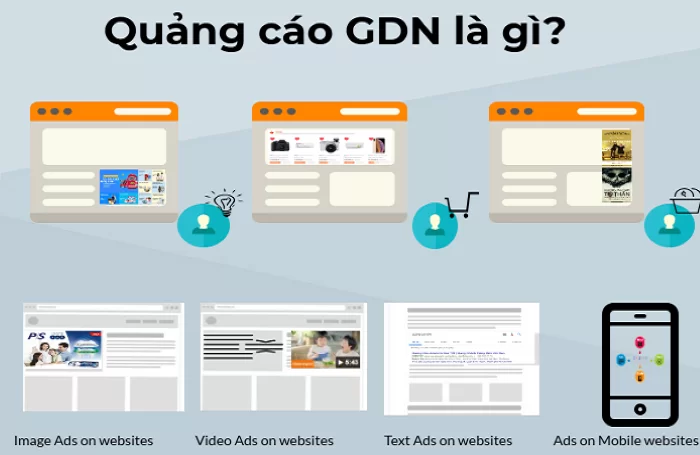
Giải mã quảng cáo GDN là gì?
Đến đây chắc hẳn bạn đã phần nào hiểu được GDN là gì hay Mạng hiển thị của Google rồi phải không. Thực hiện quảng cáo Mạng hiển thị của Google đồng nghĩa với việc bạn được hiển thị và xuất hiện trên 2 triệu trang web. Đều này cũng sẽ giúp bạn tiếp cận 90% người dùng internet, đây được coi là một con số lớn. Quảng cáo của bạn sẽ được hiển thị trên các trang web, ứng dụng di động và video. Bên cạnh đó, cách quảng cáo hiển thị sẽ phụ thuộc vào cách bạn đặt mục tiêu cho các chiến dịch. Ví dụ:
Trong phần này, ZaFaGo chia sẻ với bạn về những phương thức hoạt động của tất cả các loại quảng cáo GDN mới nhát. Dựa vào những hình thức này, bạn hoàn toàn có thể định hình ra loại hình hoạt động của mình:
Đây là một thủ thuật dựa trên từ khóa hoặc chủ đề bạn đã chọn. Để tăng cơ hội hiển thị Quảng cáo trên các trang web, ứng dụng và trang web có nội dung liên quan. Google liên tục phân tích chủ đề chính của các trang web quảng cáo.
Dựa trên nội dung, ngôn ngữ, cấu trúc liên kết và cấu trúc trang. Nếu từ khóa hoặc chủ đề của bạn phù hợp với chủ đề của trang web, quảng cáo Google sẽ chọn trang web đó để đăng quảng cáo của bạn.
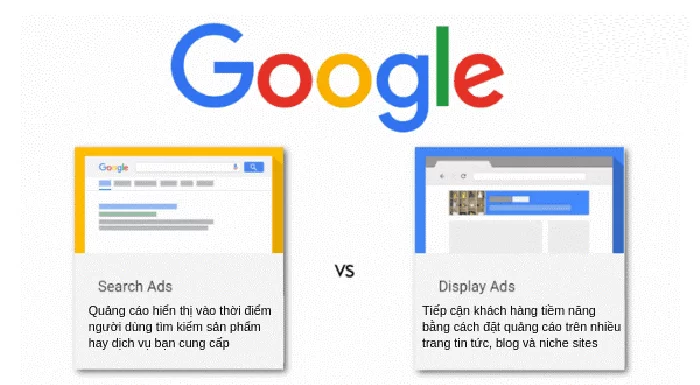
Đối với Placement Targeting, bạn có thể chọn các trang web, video và ứng dụng từ hệ thống trang web của Mạng hiển thị của Google để hiển thị quảng cáo, nhưng Google sẽ không tự động chọn các trang web cho bạn, chẳng hạn như từ khóa hoặc chủ đề.
Đến đây chắc các bạn cũng đã phần nào hiểu được GDN là gì và cách thức hoạt động của nó. Bây giờ tôi sẽ phân tích lý do tại sao bạn nên chọn Mạng hiển thị của Google. Các lợi ích nổi bật của GDN đối với doanh nghiệp bao gồm:
Ưu điểm dễ thấy nhất của GDN là độ phủ rộng. Với hơn 2 triệu trang web đã đăng ký GDN, Quảng cáo của bạn sẽ có nhiều cơ hội xuất hiện và nhấp vào hơn.
Trong khi sử dụng Google Ads thông thường, Quảng cáo chỉ hiển thị khi người dùng truy cập Google và nhập các từ khóa nhất định. Nếu bạn sử dụng GDN, người dùng sẽ thấy Quảng cáo của bạn ngay cả khi họ không tìm kiếm bằng Google. Đây là một lợi thế rất lớn vì sẽ có nhiều người nhìn thấy Quảng cáo của bạn hơn.
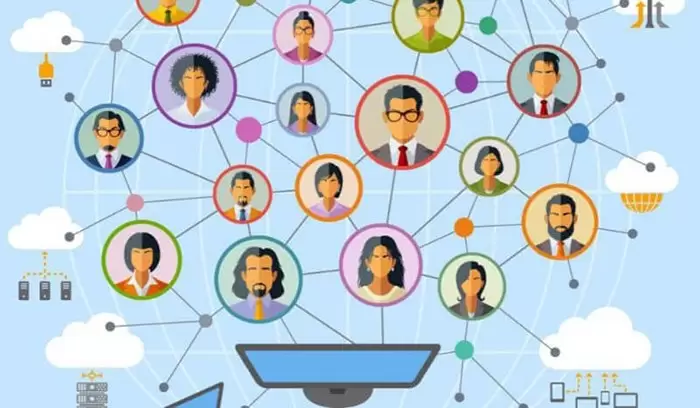
So với Google Tìm kiếm, CPC trên Mạng hiển thị của Google thường rẻ hơn. Điều đó có nghĩa là bạn vẫn có thể nhắm đến những khách hàng tiềm năng mà không phải bỏ ra một số tiền quá lớn. GDN là một lựa chọn thay thế tuyệt vời cho những ai muốn tiết kiệm tiền.
PPC (Pay-per-click) là cách thanh toán quen thuộc nhất khi Nhà quảng cáo phải trả tiền cho mỗi lần nhấp chuột. Nhưng với Mạng hiển thị của Google, bạn có thể thay đổi thành CPM (giá mỗi dặm). CPM có thể mang lại nhiều lợi nhuận hơn cho các nhà quảng cáo vì nó có giá trên 1000 lượt xem thay vì mỗi lần nhấp. Đây là cách tối ưu để tiết kiệm chi phí và tăng ROI với Quảng cáo hiệu quả.
Không giống như Tìm kiếm Quảng cáo thông thường, toàn bộ là văn bản, với GDN, bạn có thể sử dụng các hình ảnh có tính tương tác cao. Không chỉ vậy, bạn cũng có thể chọn ảnh động để Quảng cáo hiệu quả hơn. Khi được đặt trên đúng trang web, Quảng cáo Hình ảnh sẽ tăng đáng kể CTR và Chuyển đổi cao hơn so với Quảng cáo có văn bản thuần túy.
Một trong những tính năng mạnh mẽ nhất của GDN là quảng cáo nhắm mục tiêu lại hoặc Quảng cáo tiếp thị lại.
Nếu bạn chưa từng sử dụng thủ thuật này trước đây, bạn đang bỏ lỡ cơ hội không chỉ chuyển đổi khách hàng mà còn tiết kiệm tiền. Giả sử một người dùng đến trang web của bạn thông qua PPC quảng cáo nhưng không chuyển đổi, bạn có cho rằng mình đã bỏ lỡ khách hàng tiềm năng này và đã đến lúc chuyển sang người dùng tiếp theo?
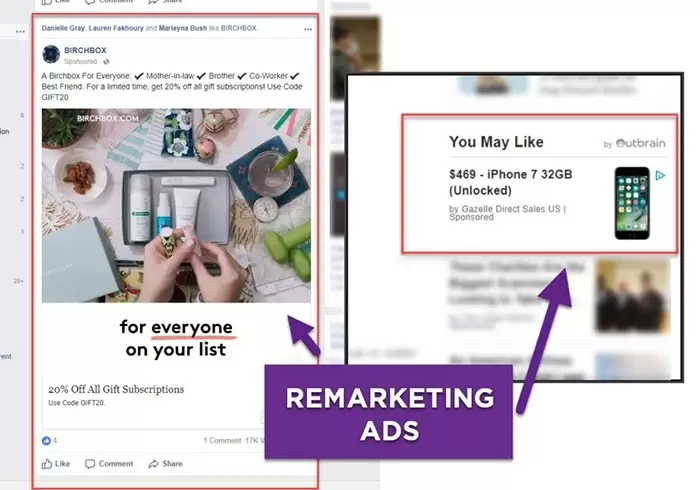
Với sức mạnh của nhắm mục tiêu lại, bạn có thể tạo các chiến dịch mới chỉ nhắm mục tiêu đến những người dùng đã truy cập trang web của bạn. Với GDN, trang web sẽ Theo dõi Người dùng thông qua Cookie và hiển thị quảng cáo của bạn sau khi người dùng truy cập trang web. Phương pháp này không chỉ rẻ mà còn có khả năng giúp bạn lấy lại khách hàng tiềm năng đã mất và khiến khách hàng chuyển đổi.
Nếu sản phẩm của bạn không ngừng hiển thị khi người dùng lướt web, họ sẽ dần bị thuyết phục và chuyển đổi.
Có nhiều lý do tại sao bạn nên xem xét Mạng hiển thị của Google, nhưng trước khi đưa Quảng cáo này vào chiến dịch quảng cáo của mình, bạn cũng nên biết một số nhược điểm sau.
Điều bất lợi đầu tiên là bạn không thể kiểm soát những trang web nào sẽ hiển thị Quảng cáo của bạn. Google luôn cố gắng đặt Quảng cáo trên các trang web có liên quan, nhưng nó không phải lúc nào cũng chính xác. Đôi khi Quảng cáo của bạn sẽ hiển thị trên các trang web xấu. Mặc dù có thể ngăn những trang web nào sẽ đăng quảng cáo, nhưng bạn sẽ phải thêm chúng theo cách thủ công trong cài đặt chiến dịch của mình.
Điều này có nghĩa là bạn phải kiểm tra thủ công 2 triệu trang web để Quảng cáo không xuất hiện trên các trang web độc hại, điều này không chỉ ảnh hưởng đến hình ảnh thương hiệu mà còn mang lại lượng truy cập kém chất lượng.
Vì bạn không thể kiểm soát trang web quảng cáo, bạn sẽ gặp một vấn đề khác về mức độ liên quan. Google cũng liên tục đánh giá nội dung của trang web để hiển thị Quảng cáo phù hợp với nội dung đó. Nhưng thực tế không phải lúc nào cũng vậy!
Tương tự, cách duy nhất là lọc và loại bỏ các trang web không liên quan trong cài đặt chiến dịch theo cách thủ công. Nếu không, cách tốt nhất là mua banner từ trang web bạn muốn.
Một vấn đề khác với GDN là bạn khó có thể nhắm mục tiêu đến những khách hàng cụ thể. ( Ví dụ: nếu bạn kinh doanh TV, bạn sẽ muốn tập trung vào người dùng muốn mua TV và đang tìm kiếm thông tin chi tiết về mặt hàng này. Mạng tìm kiếm của Google, bạn chỉ cần thêm một từ khóa như “mua TV” vào cụm từ tìm kiếm ). Tuy nhiên, ở GDN mọi chuyện không đơn giản như vậy. Quảng cáo của bạn sẽ hiển thị cho bất kỳ ai, cho dù họ có muốn mua TV hay không.

Nhiều người thường hiểu nhầm rằng GDN chỉ hiển thị Quảng cáo hình ảnh. Nhưng trên thực tế, GDN sẽ cung cấp cho bạn nhiều lựa chọn về định dạng và kích thước với văn bản Quảng cáo, số, hình ảnh, phương tiện và video.
Ngoài ra, GDN có hơn 20 kích thước quảng cáo hiển thị khác nhau. Mỗi trang web đăng ký quảng cáo của Google sẽ chọn kích thước quảng cáo phù hợp với bố cục của trang web của họ. Do đó, nếu bạn muốn quảng cáo chạy trên nhiều trang web đáp ứng nhiều kích thước của Quảng cáo. Thì tốt nhất bạn nên thiết kế Quảng cáo hiển thị theo nhiều kích thước. Các nhà quảng cáo có thể đăng hình ảnh, hình ảnh và Quảng cáo HTML5 trên GDN với các kích thước sau:
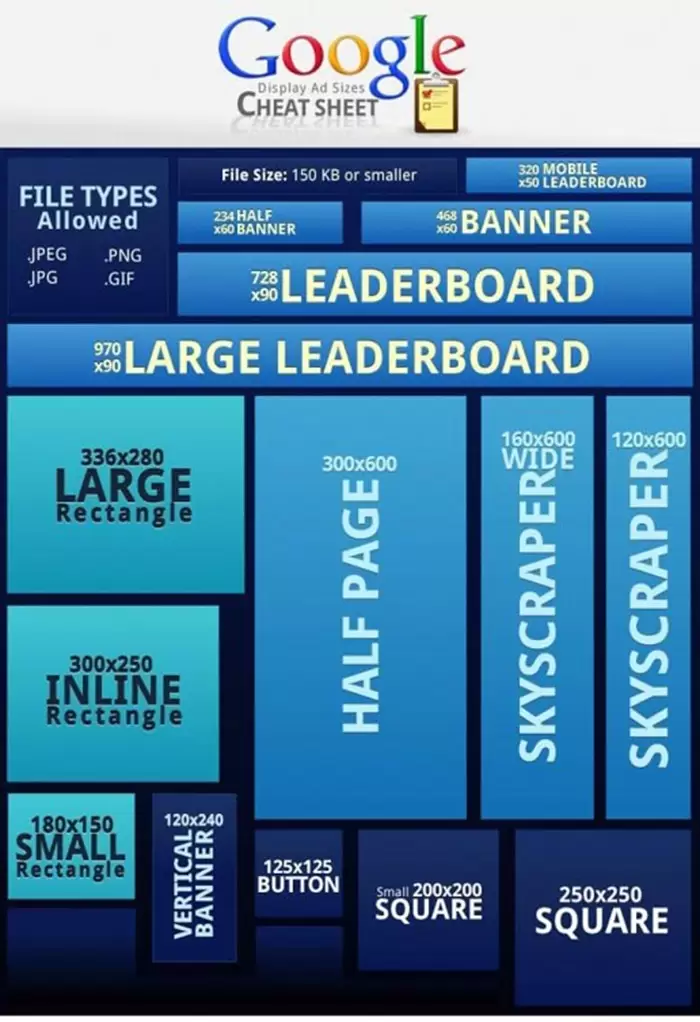
Bạn được yêu cầu thiết kế quảng cáo tương thích với tất cả các kích thước quảng cáo trên. Nếu không, Quảng cáo của bạn sẽ bị hạn chế xuất hiện trên GDN hoặc thậm chí không hiển thị trên các trang web nhất định. Quảng cáo hình ảnh hoặc quảng cáo phương tiện kiếm được CTR cao hơn khoảng gấp đôi so với quảng cáo văn bản, nhưng xuất hiện ít thường xuyên hơn.
Nếu bạn không thể tạo quảng cáo hình ảnh của riêng mình, bạn có thể sử dụng Trình tạo quảng cáo hiển thị hình ảnh của Google, nhưng bạn cần kết hợp CTA và thông điệp thương hiệu rõ ràng vào mỗi quảng cáo và thiết kế quảng cáo phải phù hợp với thiết kế của trang web.
Để dễ dàng thiết lập được GDN – Google Display Network đúng chuẩn, mang lại hiệu quả cao. Bạn cần thực hiện theo các bước hướng dẫn cụ thể trong phần dưới đây:
Sau khi chọn tạo chiến dịch GDN mới, màn hình sẽ hiển thị như sau:
Bước đầu tiên là chọn tạo chiến dịch của riêng bạn hay sử dụng chiến dịch do Google thiết kế dựa trên các mục tiêu bạn đã đề ra trước đó. Bài viết hôm nay sẽ hướng đến những bạn muốn thiết lập chiến dịch theo cách thủ công.
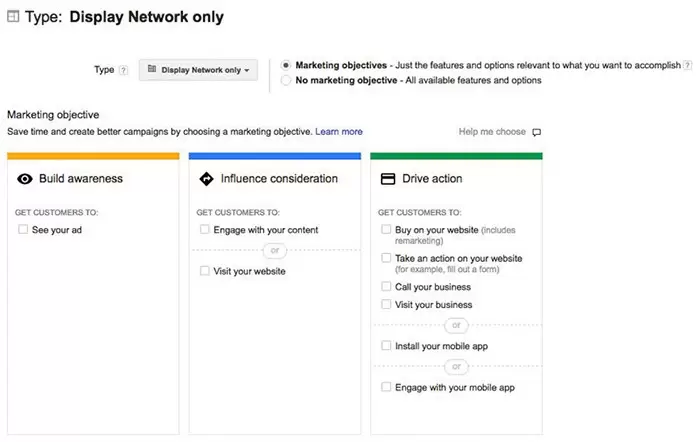
Đây là bước đầu tiên để đi vào cài đặt
Lưu ý rằng cài đặt mặc định chỉ được đặt khi bạn chọn trước một mục tiêu. Nếu bạn muốn cài đặt nó theo cách thủ công, hãy nhấp vào “Không có Mục tiêu Tiếp thị”.
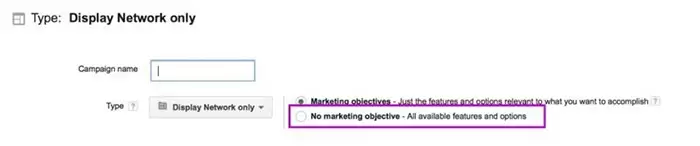
Có lựa chọn mục tiêu tiếp thị hay không?
Tiếp theo, màn hình sẽ hiển thị tương tự như bên Tìm kiếm. Bạn chọn các vị trí địa lý nơi quảng cáo của bạn nên và không nên xuất hiện, phương pháp đặt giá thầu, ngân sách của bạn, Thời gian chạy quảng cáo của bạn, v.v. Lưu ý rằng cài đặt mặc định của Đặt giá thầu là CPC thủ công với tùy chọn Bật CPC nâng cao.
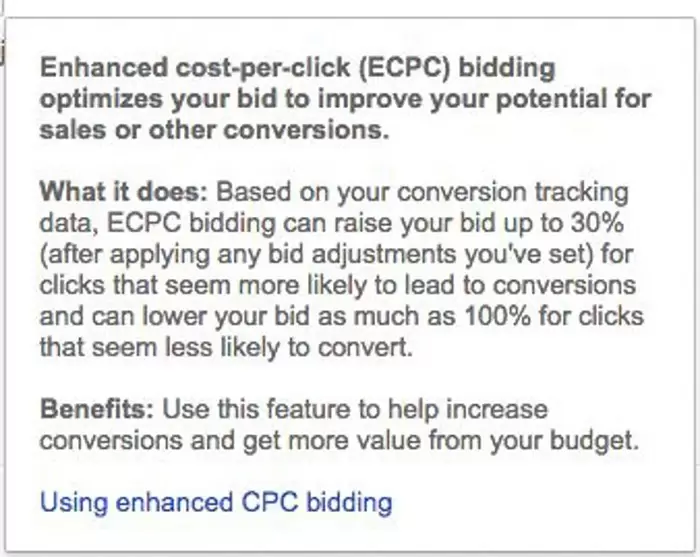
Bạn cần cân nhắc thật kỹ về lựa chọn giá thầu CPC nâng cao
Nếu bạn chạy nhiều Quảng cáo, bạn cần nhiều hơn 90 ngày so với cài đặt. “Xoay vòng đồng đều trong 90 ngày, sau đó tối ưu hóa”. ( Tức là xoay vòng quảng cáo đồng đều trong 90 ngày và sau đó tối ưu hóa ) trong Adwords.
Cuối cùng là thời gian chạy Quảng cáo, theo mặc định là 24/7. Thiết lập này là khá hợp lý. Đôi khi quảng cáo thu hút khách hàng lúc khó hiểu nên nếu hạn chế thời gian, bạn sẽ bỏ lỡ nhiều cơ hội. Tuy nhiên, nếu Ads có CTA qua điện thoại thì cần kèm theo thời gian hoạt động của hotline để đặt đúng thời gian nhé!
Sự khác biệt lớn nhất giữa GDN và GSN là Quảng cáo hiển thị có nhiều kích thước hiển thị khác nhau, vì vậy tốt nhất bạn nên tạo phiên bản Quảng cáo tương thích với tất cả các kích thước và định dạng có sẵn vì bạn không biết trước rằng kích thước quảng cáo nào sẽ được hiển thị và nhấp vào nhiều nhất.
Đầu tiên, bạn cần tạo hình ảnh với kích thước Quảng cáo mong muốn. Một số kích thước Quảng cáo tương tự như 300 x 200 và 336 x 280. Bố cục này sẽ tương tự như Quảng cáo hình vuông, biểu ngữ và hình chữ nhật đứng. Khi bạn đã sẵn sàng đăng quảng cáo của mình, hãy chuyển đến + Quảng cáo và sau đó chọn Quảng cáo hình ảnh từ danh sách thả xuống:
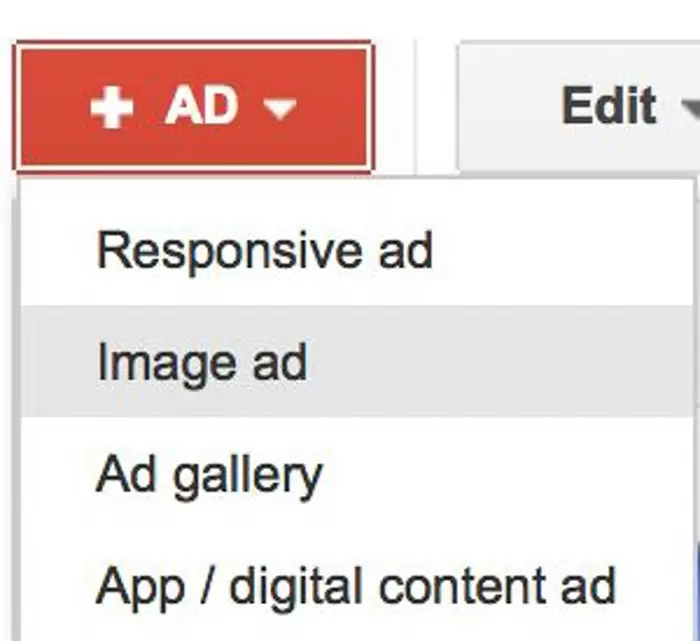
Lựa chọn loại hình ảnh quảng cáo mà bạn muốn chạy
Để có thể tiếp tục tải quảng cáo, bạn hoàn toàn có thể lựa chọn Upload an Ad:
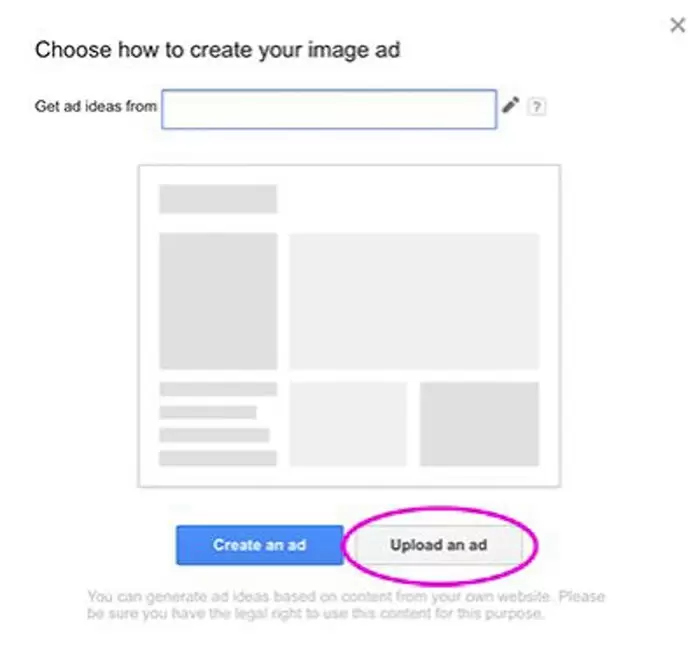
Tạo rao quảng cáo mới hoặc tài Ad lên
Tiếp theo là hộp nhập URL hiển thị và URL cuối cùng (Display and Final URL), bạn có thể thêm mẫu theo dõi (Tracking Template), thông số tùy chỉnh và các URL khác cho phiên bản di động.
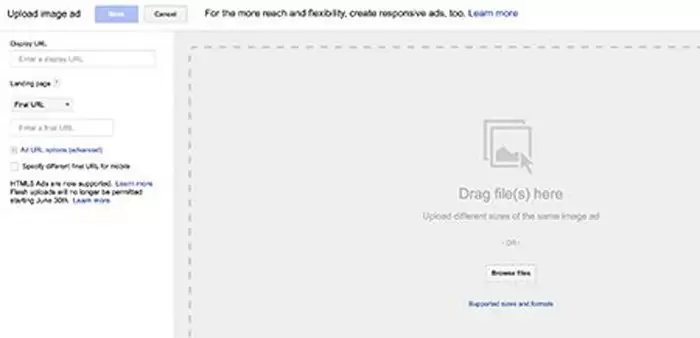
Cài đặt phần URL hiển thị và URL cuối cùng
Trong phần này, bạn chọn tải nhiều hơn 1 loại Quảng cáo với các kích thước khác nhau nếu muốn chúng có cùng URL và thông số theo dõi.
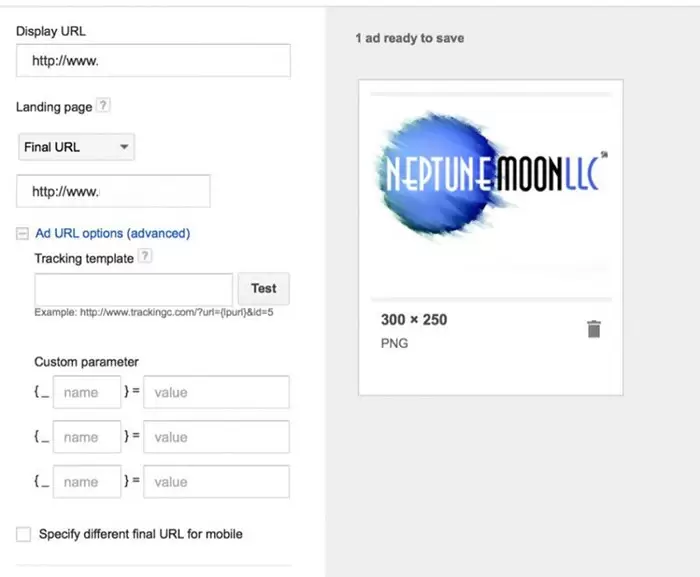
Bạn hoàn toàn có thể đặt tham số theo dõi URL
Việc thiết kế Quảng cáo Hình ảnh của riêng bạn và tải lên AdWords sẽ sáng tạo và thú vị hơn, cũng như kiểm soát chất lượng và định dạng quảng cáo của bạn. Nhưng nếu bạn không thể tự làm, Google cũng cung cấp công cụ để tạo Quảng cáo hiển thị hình ảnh dựa trên Quảng cáo văn bản hiện có hoặc bằng Trình hướng dẫn.
Bắt đầu từ tháng 2 năm 2017, bạn không thể tạo Ads text trong GDN, thay vào đó sẽ là ” Responsive Ads “. Responsive Ads sẽ giúp tự động thay đổi kích thước, nội dung và định dạng để phù hợp với bất kỳ khung quảng cáo nào.
Như vậy, hình thức Responsive Ads hoàn toàn có thể tăng mức độ phủ sóng và ảnh hưởng nhưng đồng thời giúp bạn tiết kiệm thời gian. Bây giờ bạn có hai lựa chọn để tạo Image Ads hay Responsive Ads:
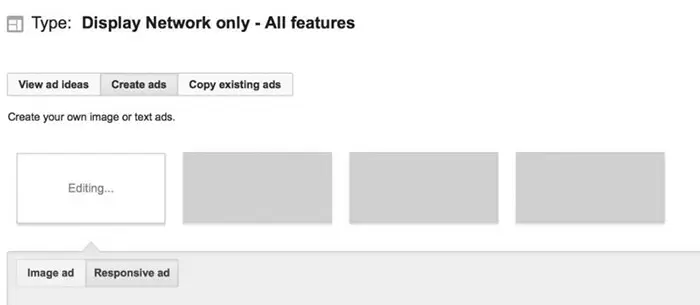
Tạo hình ảnh quảng cáo hay dùng Responsive Ad
Trường hợp bạn chọn Responsive Ad, đối với phần màn hình sẽ hiển thị như sau:

Lựa chọn Responsive Ad có trong GDN
Bạn sẽ nhập thông tin cho Quảng cáo đáp ứng bao gồm:
Trong trường hợp bạn tự tải hình ảnh lên, chỉ cần hình ảnh làm theo hướng dẫn, bạn có thể đăng trực tiếp, lưu hình ảnh và tiếp tục. Tuy nhiên, nếu bạn muốn lấy một hình ảnh từ một trang web hoặc một nguồn hình ảnh khác, bạn sẽ phải xem xét tỷ lệ và kích thước của hình ảnh.
Trong chiến dịch Phi tiếp thị trên GDN, bạn cần phải rút ngắn thông điệp của mình. Người dùng không cố ý tìm kiếm mặt hàng bạn quảng cáo khi Quảng cáo xuất hiện; do đó thông điệp nên hướng đến thương hiệu hơn là bán một sản phẩm cụ thể.
Nhiều Quảng cáo trên GDN không có CTA cụ thể, thay vào đó là những Quảng cáo củng cố hình ảnh thương hiệu. Ngoài ra, đừng nhồi nhét nội dung vào Quảng cáo hình ảnh. Kích thước quảng cáo cũng rất đa dạng và phù hợp với nhiều kiểu dáng khác nhau. Vì vậy, bạn nên linh hoạt thay đổi nội dung tin nhắn để văn bản không chiếm quá nhiều dung lượng dù ở bất kỳ kích thước nào.
Tốt nhất bạn nên ưu tiên những nội dung phân biệt rõ ràng lợi thế của mình so với đối thủ hoặc chạy theo các xu hướng như chương trình khuyến mãi máy lạnh mùa hè để nhanh chóng lôi kéo khách hàng.
Tốt nhất, mỗi CTA hoặc chương trình khuyến mãi nên có một Trang đích riêng để giúp việc đầu tư vào nội dung & hình ảnh phù hợp. Cũng như theo dõi hành vi của người dùng dễ dàng hơn là chỉ điều hướng đến trang chủ.
Ngoài ra, trên Landing Page, nên có nhiều hơn một CTA để người dùng tương tác. Chẳng hạn như gọi điện, trò chuyện hoặc điền vào biểu mẫu. Một lưu ý quan trọng là bạn nên thiết kế thông điệp trên Landing Page rõ ràng. Dễ nhận biết và phù hợp với nội dung của Quảng cáo. Bạn đang trả tiền cho mỗi nhấp chuột, vì vậy hãy chuẩn bị trang đích của bạn một cách cẩn thận.
Đối với trường hợp Ads Search truyền thống chỉ chủ yếu nhắm mục tiêu thông qua các từ khóa phù hợp với truy vấn thì Quảng cáo hiển thị có thể nhắm mục tiêu theo từ khóa, chủ đề, sở thích, nhân khẩu học …
Bạn cũng có quyền kiểm soát nơi đặt Quảng cáo thông qua Vị trí được Quản lý. Tại đây bạn có thể lựa chọn những trang web liên quan để đến gần hơn với những khách hàng quan tâm đến lĩnh vực đó. Khi bạn có danh sách các vị trí được quản lý, trong màn hình Nhóm Quảng cáo, hãy chọn “Use a different targeting method” → “Placements.
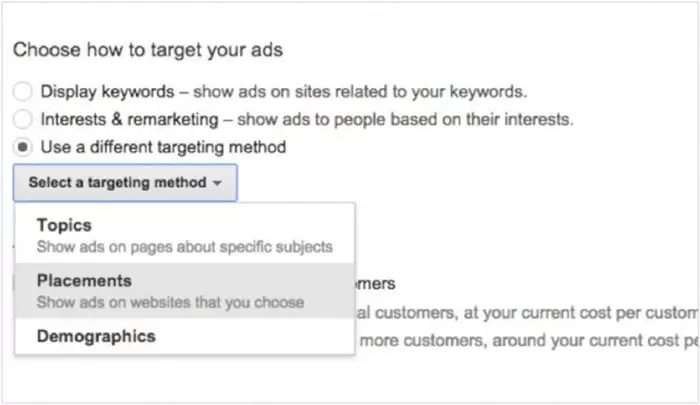
Lựa chọn với phương thức Targeting
Sau đó nhập các trang web bạn muốn chạy Quảng cáo. Các danh mục trang web thường bị xóa khỏi GDN là các trang 18+, các trang liên quan đến luật pháp hoặc chính trị. Để có thể loại bỏ website, đi đến với phần thẻ Topics có trong Targeting:
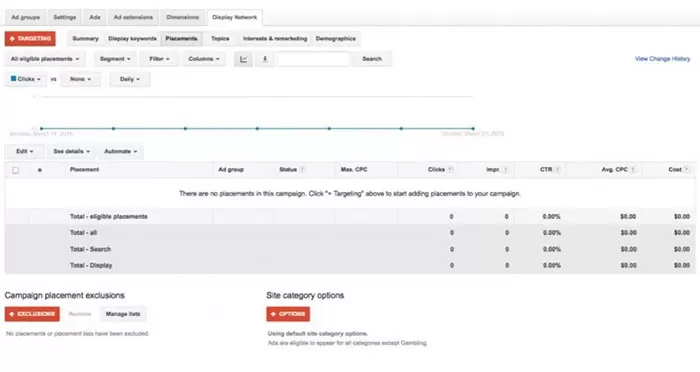
Phần giao diện thẻ Topics có trong Targeting
Và nếu bạn không muốn hiển thị quảng cáo trên ứng dụng, hãy thêm adsenseformobileapps.com vào phần Placements.
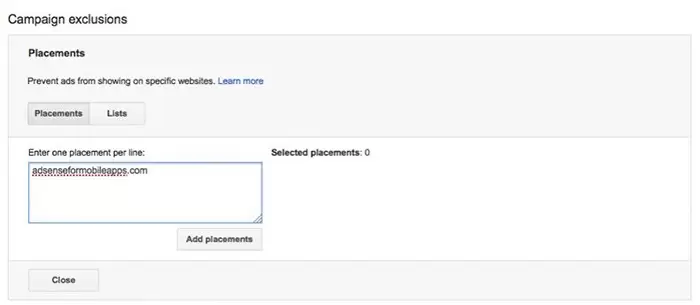
Bổ xung thêm phần Placements tại phần nhắm mục tiêu đối tượng
Từ khóa đóng vai trò giống như trong Tìm kiếm truyền thống, mặc dù từ khóa trong GDN thường là những thuật ngữ chung chung. Ví dụ khách hàng mục tiêu là người hay đọc blog dành cho các bà mẹ thì các từ khóa cần nhập là: mẹ, làm mẹ, trẻ em, trẻ sơ sinh. Ngoài ra, bạn cũng có thể chèn Từ khóa Đuôi Dài.
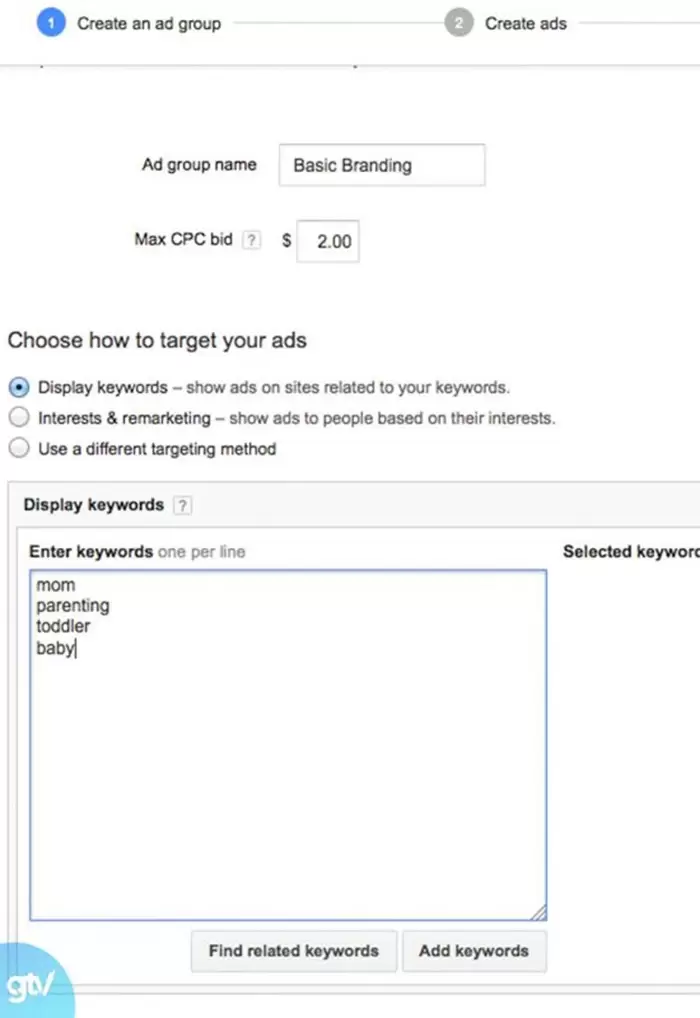
Bổ sung thêm keyword để tăng đối tượng có trong GDN
Thành thật mà nói, từ khóa không phải là phần mà tôi quan tâm nhất. Ở phía dưới, Google cũng gợi ý một số từ khóa để bạn đưa vào chiến dịch tương tự như thẻ Opportunities trong Search.
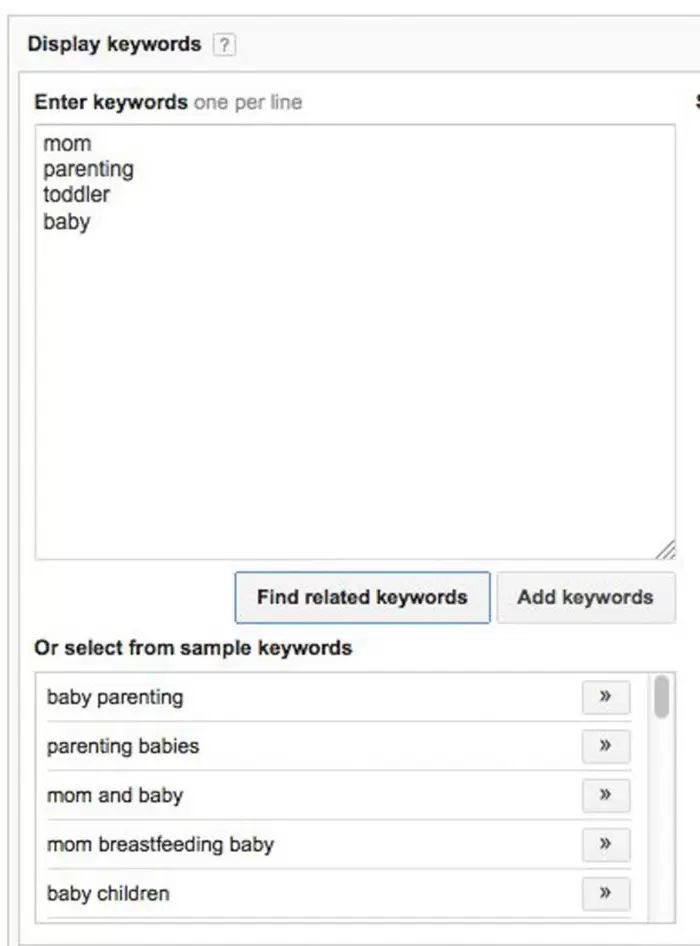
Những keyword được Google đề xuất thêm
Sau khi đã được thêm từ khóa vào trong phần Ad Group, bạn hoàn toàn thấy được số liệu dự kiến có trong tuần:
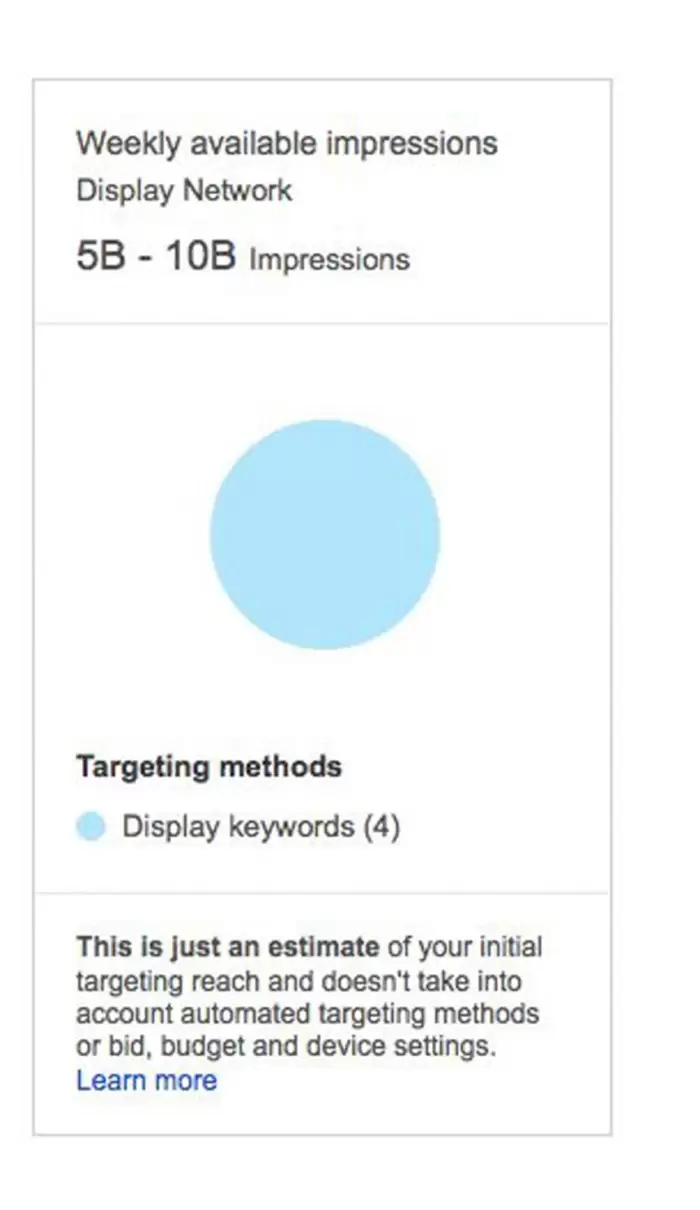
Số liệu được dự kiến theo từng tuần
Bên dưới màn hình Tùy chọn Targeting của GDN, luôn có một tùy chọn để tìm thêm người dùng như sau:

Lựa chọn tìm kiếm thêm người dùng có trong GDN
Nhưng tôi thường để trống ô này khi bắt đầu một chiến dịch mới để tránh ảnh hưởng đến dữ liệu. Nếu bạn chỉ muốn nhắm mục tiêu bằng từ khóa, hãy nhấp vào Lưu và Tiếp tục, sau đó tiếp tục với việc tạo Nhóm Quảng cáo. Nếu bạn muốn thêm nhiều tùy chọn hơn, hãy nhấp vào Thu hẹp nhắm mục tiêu của bạn hơn nữa. Ở đây sẽ có thêm các mục Sở thích & Tiếp thị lại, Chủ đề, Vị trí, Nhân khẩu học.
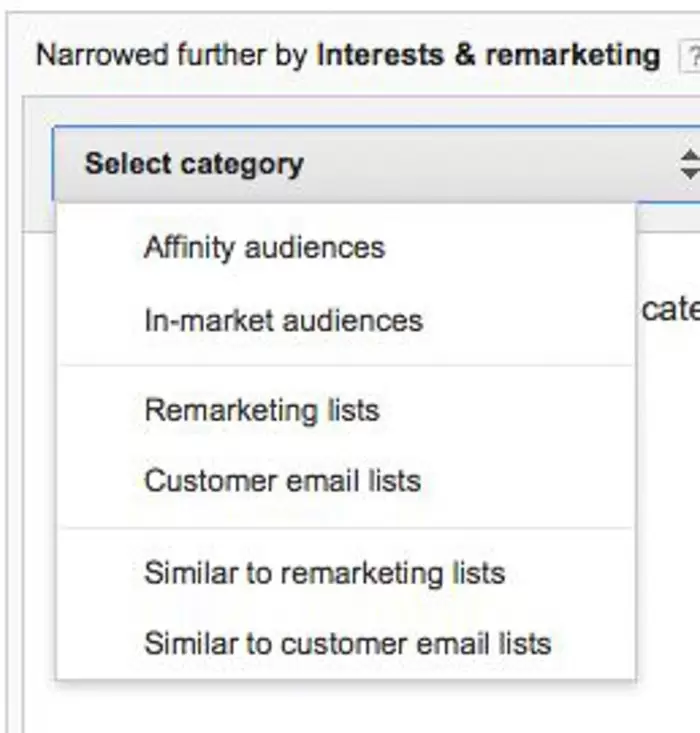
Interests & Remarketing có trong thiết lập chiến dịch GDN
Interests chính là những sở thích được đánh giá dựa trên hành vi truy cập Internet của người dùng, không phải trang web họ truy cập vào thời điểm Quảng cáo xuất hiện. Chủ đề là những chủ đề mà người dùng quan tâm, được chia thành hàng nghìn Subcategory:
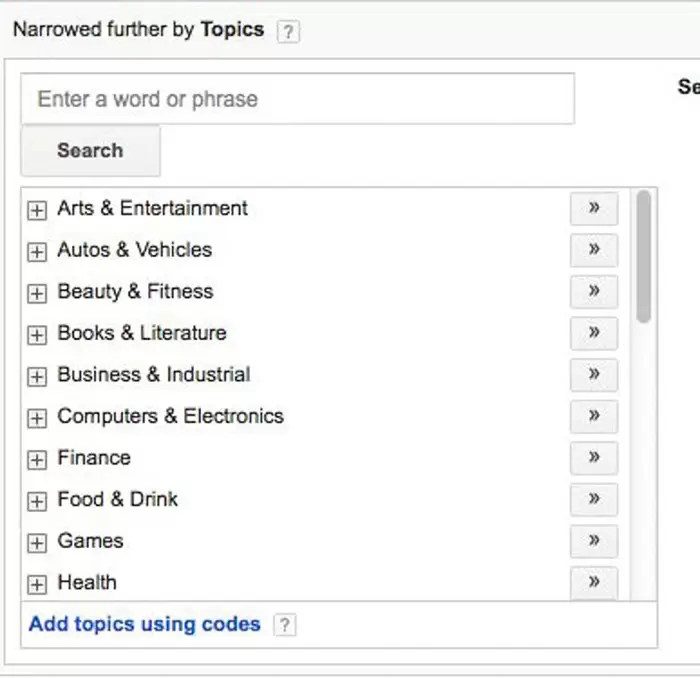
Hàng ngàn các Subcategory có trong Topics
Adwords cũng cho phép nhắm mục tiêu theo Nhân khẩu học (Demographics). Tuy nhiên, dữ liệu của Adwords sẽ hạn chế hơn của Facebook nên kết quả sẽ không quá chính xác. Ví dụ: nếu tôi đang nhắm mục tiêu đến các bà mẹ, tôi sẽ thêm nhân khẩu học như cài đặt sau:
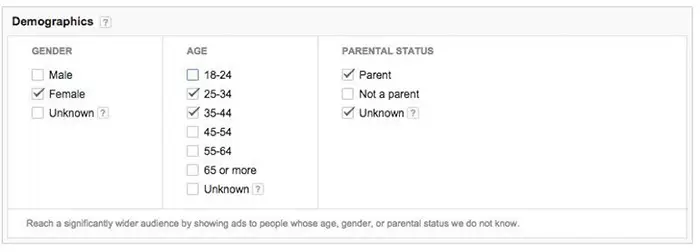
Target đối tượng dựa vào Demographic có trong GDN
Chạy Ads GDN là để tận dụng mức độ phủ sóng rộng rãi hoặc tiếp cận lớp đầu tiên của kênh Marketing. Mỗi lớp cài đặt bạn thêm vào Nhắm mục tiêu sẽ làm giảm cơ hội được hiển thị hoặc số lượng phản hồi trực tiếp của bạn.
Do đó, bạn cần xác định rõ mục tiêu của chiến dịch để cài đặt Target phù hợp. Chiến thuật của tôi nằm ngoài quản lý vị trí. Bất kể phương pháp nhắm mục tiêu bạn sử dụng là gì? Hãy bắt đầu rộng và sau đó thu hẹp hoặc mở rộng phạm vi sẽ đẩy nhanh quá trình thu thập và nghiên cứu dữ liệu. Để biết cài đặt mục tiêu nào là tốt, cài đặt nào là xấu.
Hãy nhớ rằng GDN khác với Ads Search. Bản chất của loại hình này là phạm vi rộng, không có mục tiêu cụ thể nên bạn đừng hạn chế việc Nhắm mục tiêu làm mất đi lợi thế này.
Mọi thứ đã sẵn sàng, giờ là lúc bắt đầu chạy chiến dịch và chuyển sang chế độ quản lý.
Giống như báo cáo từ khóa tìm kiếm, trong GDN, bạn sẽ có danh sách các trang web hiển thị Quảng cáo của mình. Nó được gọi là “Vị trí tự động” để quyết định có tiếp tục đăng quảng cáo trên các trang web này hay không.
Danh sách này rất dài, vì vậy tôi sẽ sắp xếp theo lượt nhấp chuột để đánh giá xem người dùng sẽ nhấp vào trang web nào đầu tiên nhiều nhất.
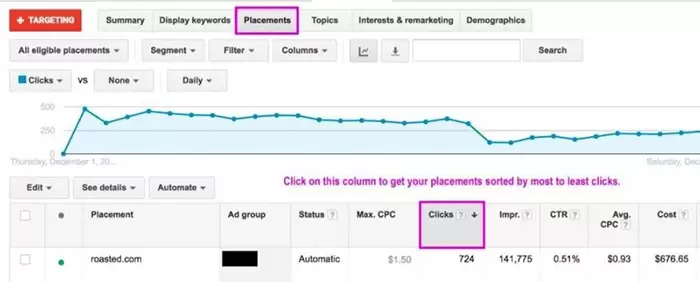
Phần thông số sắp xếp web chạy theo lượt click từ người dùng
Sau chiến dịch đầu tiên, chắc chắn bạn sẽ rút kinh nghiệm để áp dụng hiệu quả hơn cho những lần sau. Việc tạo một tệp theo cách thủ công để xóa các trang không phù hợp với quảng cáo của bạn có thể khá kỳ công. Nhưng nếu bạn làm ngay từ đầu thì sẽ tiết kiệm được thời gian cho những lần sau. Bạn có thể lưu trữ dữ liệu này trong danh sách ” Negative Placement” có trong phần Shared Library.

Phần dữ liệu có trong Shared Library
Điều gì sẽ xảy ra nếu Targeting đầu tiên không mang lại Traffic hay Impression giống như những gì đang mong đợi?
Nguyên nhân có thể như tôi đã đề cập, bạn quá cụ thể khi thiết lập mục tiêu. Nhưng đừng lo lắng vì bạn hoàn toàn có thể thay đổi Nhắm mục tiêu bất kỳ lúc nào. Ví dụ: đối với Managed Placement, bạn có thể thêm hoặc xóa từng vị trí ngay lập tức.
Điều gì sẽ xảy ra nếu bạn thiết lập quá nhiều lớp Nhắm mục tiêu. Bạn có thể xóa nó và xem kết quả Traffic sau đó có tốt hơn không. Ví dụ: bạn sử dụng từ khóa, chủ đề và nhân khẩu học trong Nhắm mục tiêu. Sau đó, bạn nên cố gắng loại bỏ một trong ba và sau đó quan sát kết quả để quyết định thêm.
Bạn có thể quản lý hiệu quả của Quảng cáo giống như quảng cáo tìm kiếm truyền thống. Giao diện cũng tương tự, bạn có thể test nhiều phiên bản Ad khác nhau. Vì GDN có rất nhiều định dạng Quảng cáo, nên tôi thường bắt đầu với 1 Quảng cáo ở mỗi kích thước. Từ đó quan sát xem từng loại Quảng cáo sẽ lôi kéo người dùng như thế nào.
Ví dụ: tôi thấy định dạng Quảng cáo (a) được hiển thị nhiều nhất và (b) được nhấp nhiều nhất. Sau đó, tôi sẽ tạo cả hai phiên bản Quảng cáo và theo dõi sự thay đổi khi chạy song song 2 loại khác nhau. Công việc này khá khó so với Search bởi Display có nhiều định dạng Quảng cáo hình ảnh.
Bước 10: Cân nhắc chọn Quảng cáo phù hợp
Với Adwords, điều này không đơn giản. Nhưng với một chút sáng tạo, bạn có thể đoán được Quảng cáo sẽ hiển thị trên những trang nào. Trước tiên, bạn cần tạo danh sách các thông số tùy chỉnh mà bạn sẽ sử dụng trong phần Final URLs. Bạn có thể sử dụng các thông số tùy chỉnh mà không cần mẫu theo dõi. Tôi thường giảm thiểu các tham số hoặc thậm chí mã hóa chúng, ví dụ:
Để dễ dàng thấy đươc danh sách này có trong phần Placement. Bạn hoàn toàn có thể thêm vào cột vào trong phần thẻ Custom Parameter nằm ở dưới thẻ Attributes.
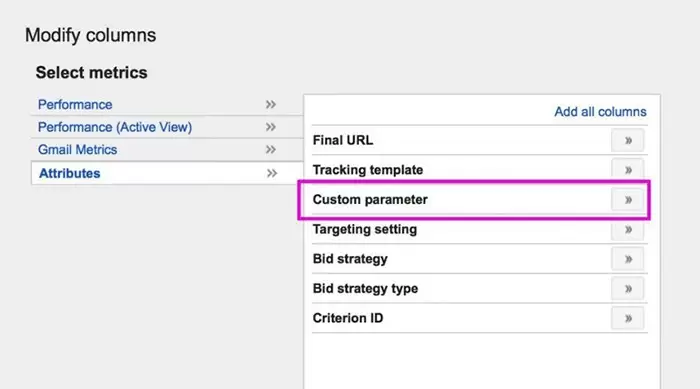
Phần thẻ Custom Parameter có trong GDN
Một cách khác để lấy dữ liệu này là thông qua Google Analytics. Để xem ID quảng cáo cụ thể cho Quảng cáo không đáp ứng trong Analytics. Bạn thêm thông số tùy chỉnh {Creative} vào URL quảng cáo của mình.
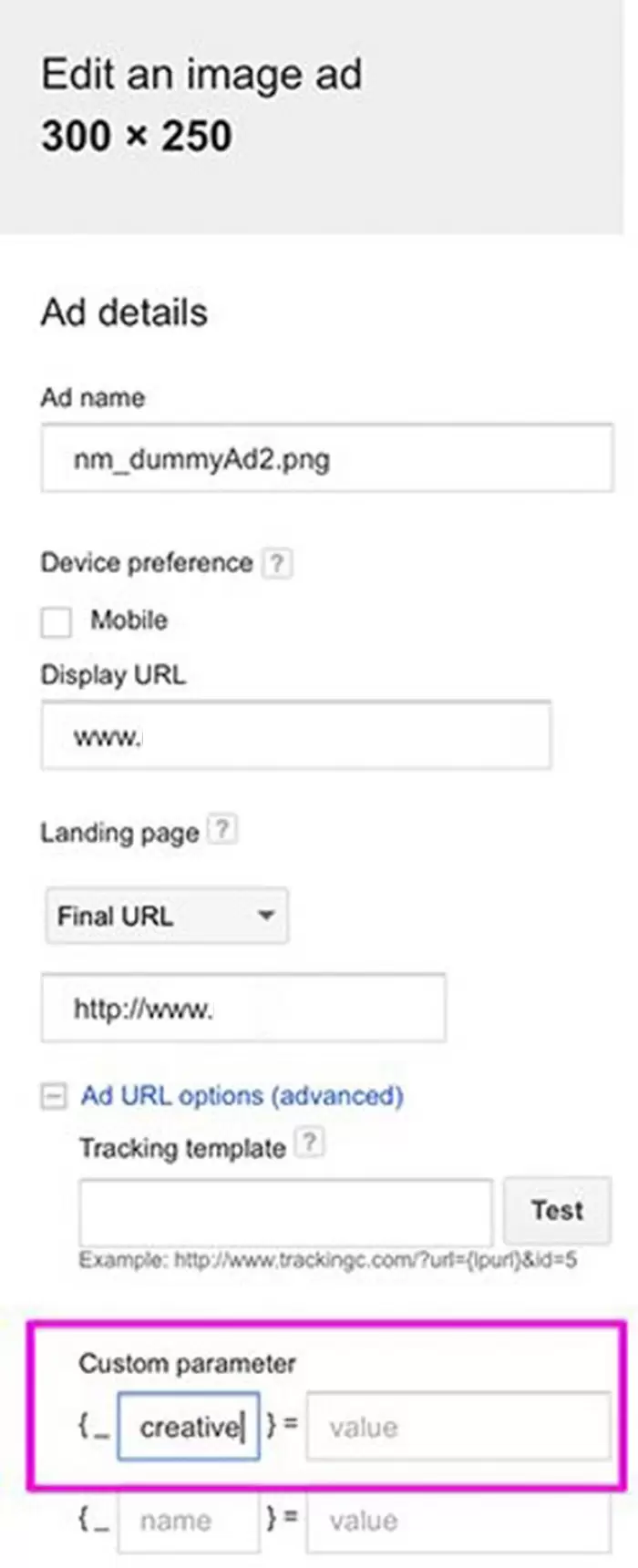
Thêm phần thông tin tùy chỉnh vào URL của ad
Bạn hoàn toàn có thể áp dụng với tất cả thẻ như Ad Non-Responsive. Tiếp sau đó, ID Ad Creative sẽ thực với mỗi quảng cáo và sẽ chuyển trực tiếp vào phần Analytics. Để dễ dàng trogn việc xem dữ liệu, bạn chỉ mỗi việc làm như sau:
Để có thể tìm ID của Ads, bạn truy cập vào thẻ Ads. Trong đó, bạn hoàn toàn có thể thêm Ad ID và Ad Type ở ngay trong Modify Columns.
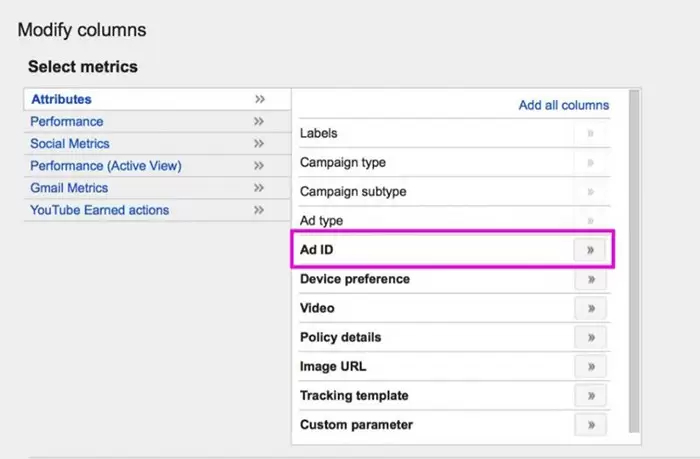
Phần Ad ID và Ad Type có trong Modify Columns
Lúc này trên màn hình sẽ trả về kết quả có thêm hai cột mới chính là Ad ID và Ad Type:
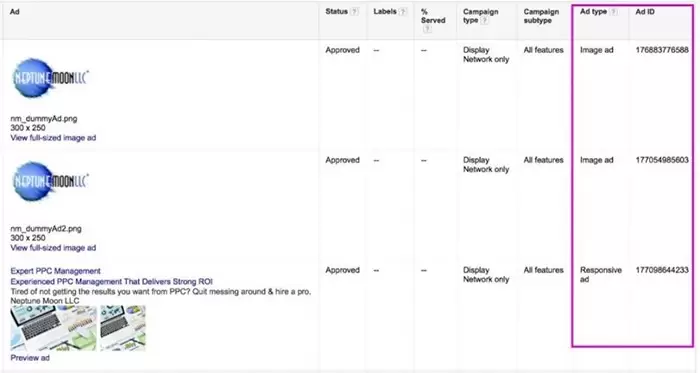
Kết quả trả về với 2 cột: Ad ID và Ad Type
Nếu bạn đã thiết lập các thông số tùy chỉnh trong phương pháp 1, bạn vẫn có thể sử dụng Google Analytics. GA nhằm mục đích theo dõi hành vi của người dùng thông qua các lần nhấp vào các định dạng Quảng cáo khác nhau.
Nếu bạn muốn xem Quảng cáo văn bản so với Quảng cáo hình ảnh theo vị trí, bạn có thể tải dữ liệu từ Dimensions có trong AdWords. Để tải xuống báo cáo:
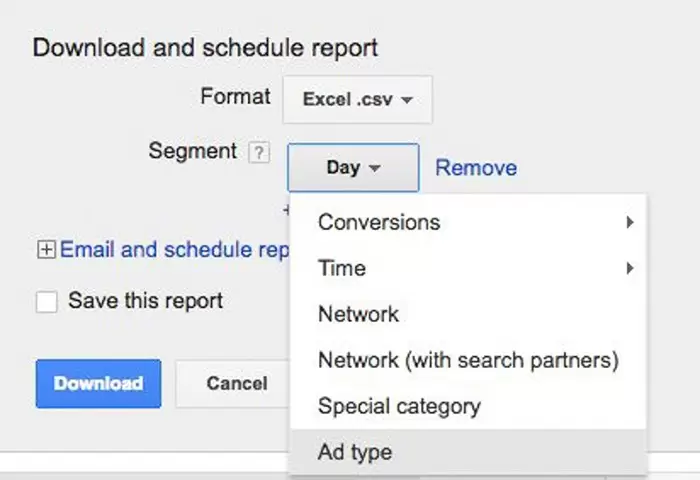
Tải phần báo cáo có trong GDN
Đối với Google Display Network ( quảng cáo trên mạng hiển thị ) với phạm vi phủ sóng rất rộng nên bạn biết cách quản lý. Cài đặt vị trí sẽ là một phần quan trọng của chiến dịch GDN thành công. GDN cũng có nhiều cài đặt Nhắm mục tiêu. Nhưng bạn cũng không nên quá lạm dụng sẽ làm mất đi ưu điểm thực sự của hình thức này. Hãy mở rộng phạm vi và đối tượng ngay từ đầu và sau đó thu hẹp dần theo kết quả đạt được.
Đặc biệt, nếu bạn đang muốn tìm hiểu thêm về chiến dịch Digital Marketing cho doanh nghiệp của mình ngày càng phát triển lớn mạnh. Bạn hoàn toàn có thể tham khảo thêm các dịch vụ của ZaFaGo, với đội ngũ nhân viên dày dặn kinh nghiệm và mang lại cho bạn chọn lợi nhuận tăng cao.
Xem thêm nội dung liên quan:
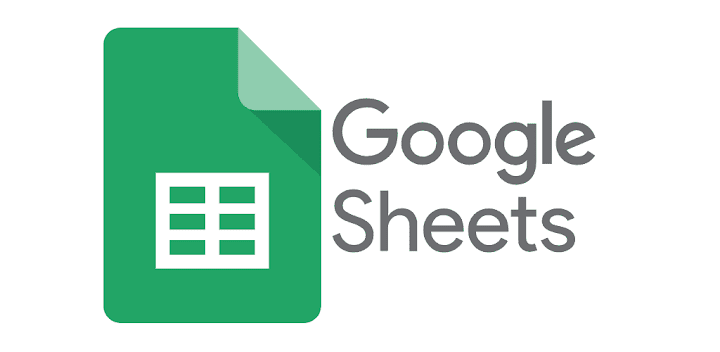
Trong thời đại số, việc phân tích dữ liệu không chỉ dừng lại ở......

MCC Google là công cụ không thể thiếu cho các doanh nghiệp và......

Agency Google Ads đang trở thành lựa chọn hàng đầu của các doanh......

Quảng cáo spa là một trong những chiến lược quan trọng giúp các cơ......

Mai Giày Dép, một thương hiệu giày dép nữ chất lượng, đối mặt với......

Trong bối cảnh Shopee cạnh tranh khốc liệt, việc một thương hiệu......

Nếu bạn đang muốn tìm hiểu về GMV Max hay đang chạy GMV Max nhưng......

Chỉ trong 6 tháng qua, chi phí quảng cáo TikTok tăng trung bình......
admin